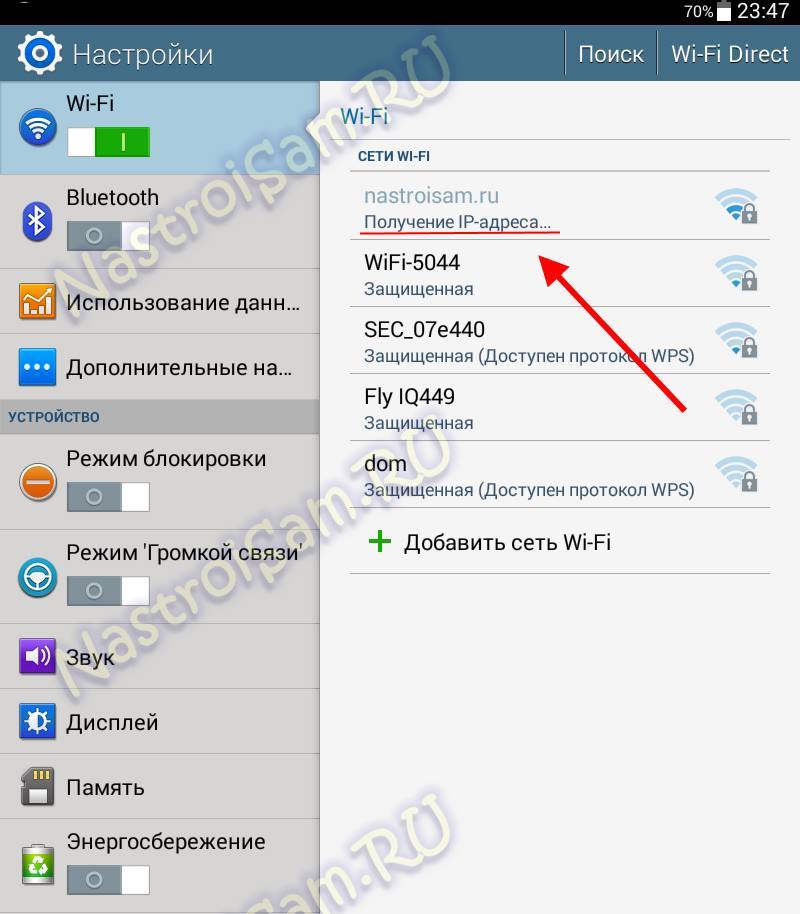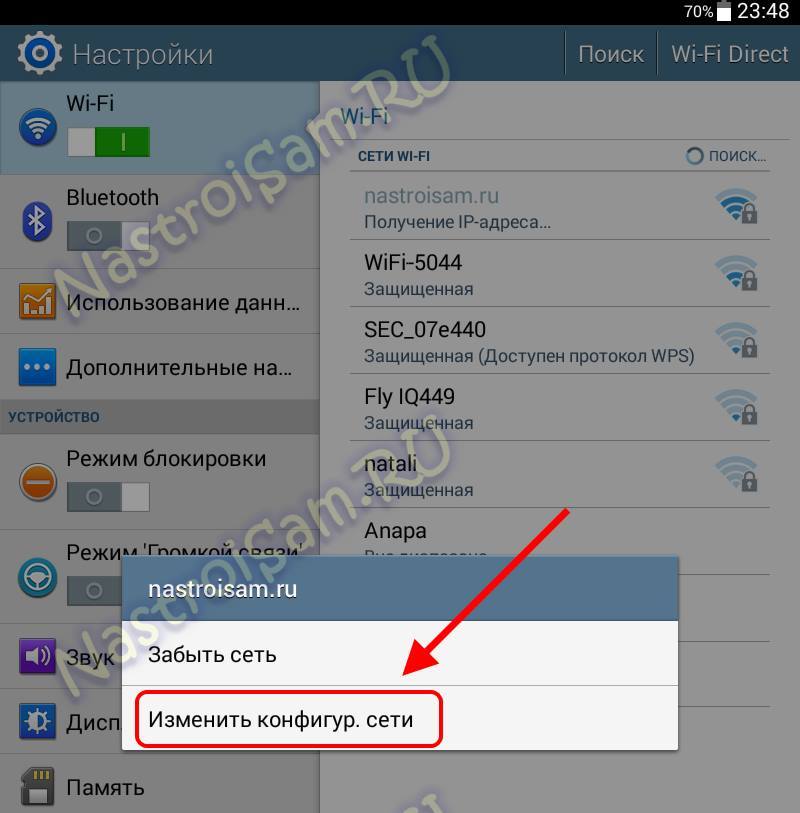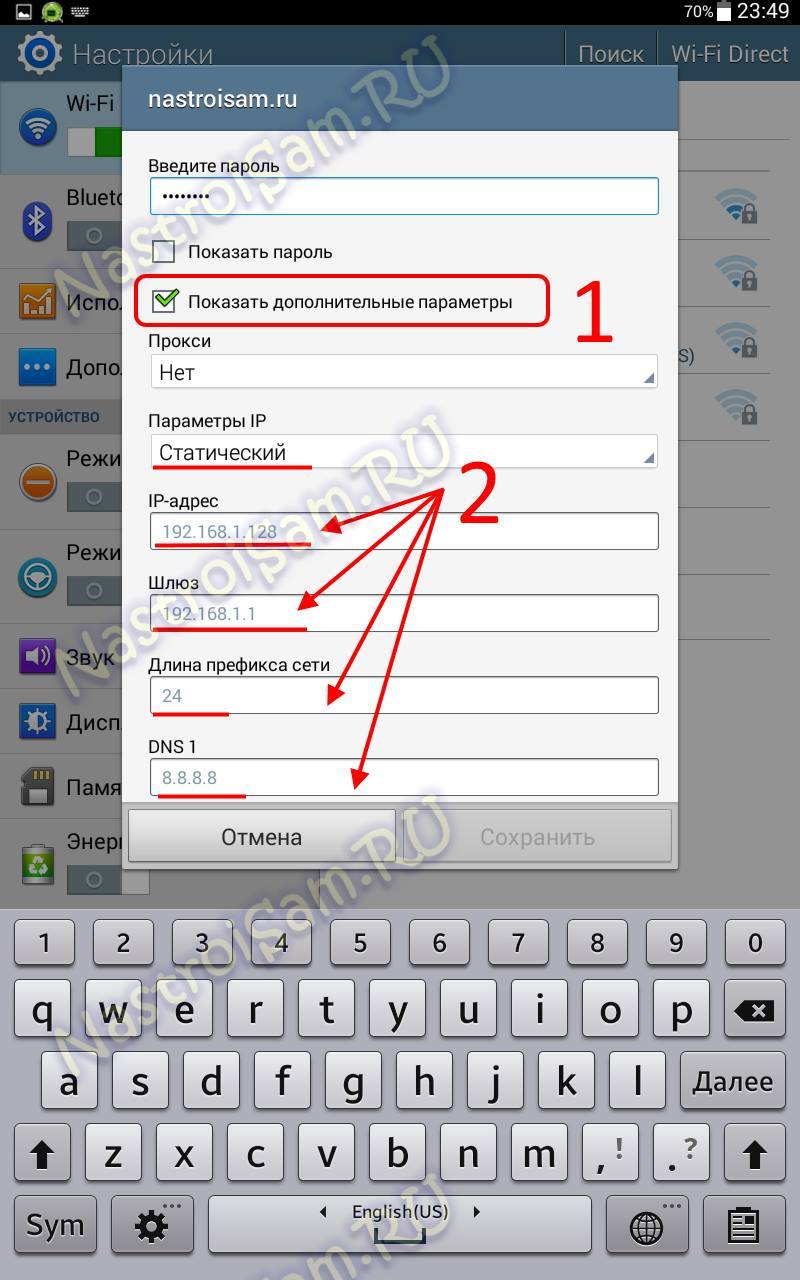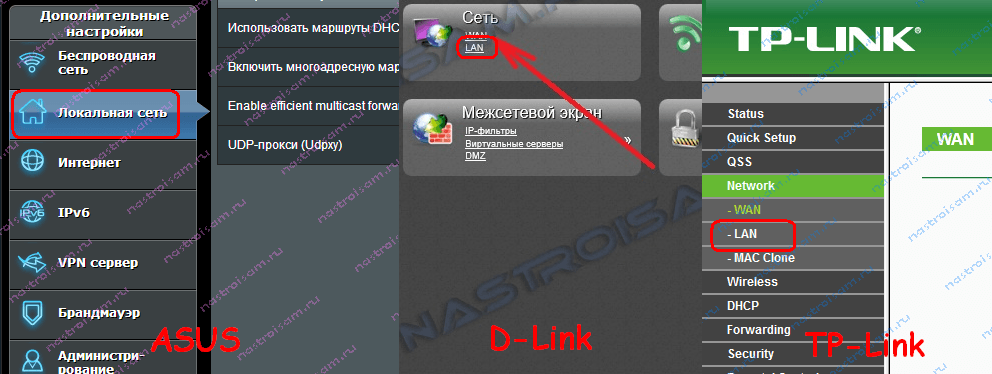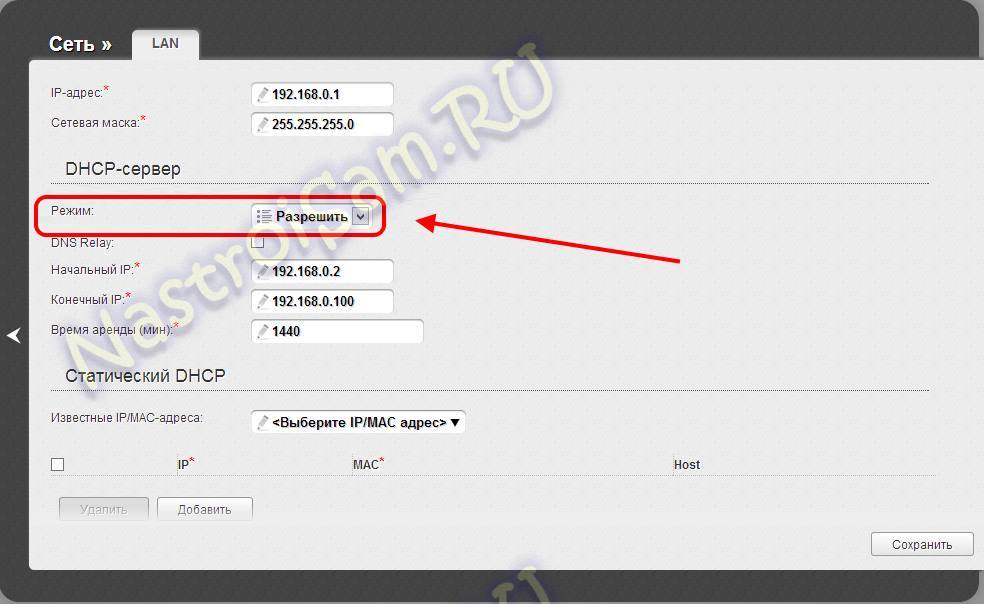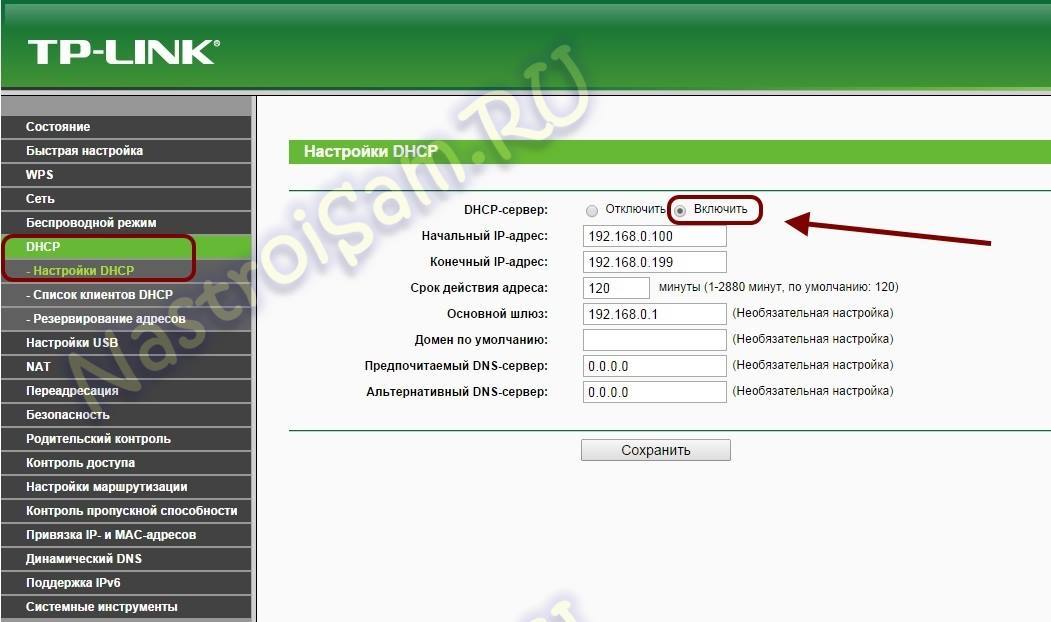Распространенной проблемой при подключении андроида к сети является «зависание» надписи на экране «подключение к ip-адресу..», после которой ничего не происходит и желанное соединение не наступает. Бесконечное получение ip адреса на android при подключении к wifi не имеет четкого решения, поэтому придется попробовать несколько вариантов устранения проблемы. Именно об этом расскажет приведенная информация.
В первую очередь, предже чем пенять на работу стройства, необходимо проверить исправность роутера. Если остальные пользователи без проблем находят сеть, действовать необходимо прицельно по отношению к зависающему смартфону.
Простые шаги в поиске сети:
- Перезагрузка устройства. Некоторые сбои в работе могут проявляться при подключении к сети. Даже если ранее подключение осуществлялось без проблем, желательно перед применением более серьезных вариантов просто перезагрузить смартфон.
- Можно выключить-включить роутер (при возможности), выдержав некоторый интервал времени. Если после этого соединение восстановилось, в дальнейшем необходимо провести более серьезную диагностику оборудования, в особенности, находящегося на гарантийном сроке.
- Проверяем включение DHCP-сервера на роутере. Сделать это желательно на компьютере, подключенном по сетевому кабелю. Для этого в адресной строке вводится «192.168.1.1». После введения логина и пароля отображаются настройки роутера. По вкладке «DHCP» должна быть надпись «Enable», обозначающая включение устройства. Если надпись другая, переключение роутера осуществляется вручную. После этого проблемы с раздачей ip-адреса быть не должно.
Если проблема действительно в роутере и неполадки со связью появляются регулярно, есть смысл заново перезагрузить устройство, сменив установленные настройки. Если маршрутизатор находится на гарантии, можно отнести его в сервисный центр, а также вызвать мастера на дом (зависит от условий гарантийного обслуживания).
Не удается найти DNS адрес сервера. Решено!
Не подключается к wifi получение ip адреса android
Бесконечное получение ip адреса к android может свидетельствовать и о сбоях в настройках беспроводной сети. Обычно роутер автоматически «вылавливает» все находящиеся поблизости устройства со включенным поиском сети. Если работа сети нестабильна, а также возникают периодические сбои, может помочь сброс всех настроек.
Для этого необходимо выполнить следующие действия:
- Перебросить все личные контакты и другую информацию со своего профиля на аккаунт в сети. На крайний случай можно переписать важные контакты, а фото и видео — перекинуть на компьютер. Обычно подобные файлы не удаляются при сбросе настроек, но лучше перестраховаться.
- После этого вызывается главное меню устройства (для каждой модели алгоритм может отличаться).
- В выбранном меню необходимо найти строку «Recovery», после чего перейти к операции «wipe data/factory reset». Выбор опции осуществляется нажатием центральной кнопки управления. В этой категории необходимо найти и подтвердить вариант «reboot system now».
- Перезагрузка устройства выполняется автоматически, после чего необходимо ввести все необходимые для идентификации данные. Для android получение ip адреса потребует логина и пароля от уже существующей сети.
Если после такой процедуры на устройстве по-прежнему недоступно интернет-соединение, надпись на экране осталась, но больше ничего происходит, может понадобиться полная перепрошивка смартфона. Лучше сделать ее в сервисном центре, также предварительно сохранив личные данные и пароли отдельно от телефона.
Как исправить бесконечное «Получение IP-адреса» Wi-Fi на Android Исправляем — ожидание сети Wi-Fi
Ip адрес недоступен на андроиде: что делать

В некоторых случаях, если телефон не подключается к wifi и получение ip адреса к андроиду невозможно, помогает введение статического адреса. Для этого необходимо заранее определить на компьютере необходимые данные, а также изучить меню подключения андроид к беспроводной сети. Обычно в этой категории выставлен автоматический режим подключения. Его необходимо изменить на статический режим, после чего ввести указанные данные самостоятельно.
Метод крайне эффективен, но требует постоянного введения новой информации при подключении сети вне уже указанного роутера. Это не всегда возможно, поэтому используется только в случае пользования одной сетью.
Важный момент: после изменения любых настроек требуется выполнить перезагрузку устройства. Если этого не сделать, бесконечное и безрезультатное подключение к сети будет продолжаться.
Возможные решения проблем
Подытожив методы решения данной проблемы, можно выделить несколько возможных этапов ее решения. Оптимально будет применять их по очереди, каждый раз наблюдая за изменением конфигурации сети.

Что делать при невозможности подключения:
- Выполняется перезагрузка телефона.
- Выполняется перезагрузка роутера.
- Проверка настроек роутера, возможное исправление неполадок.
- Сброс настроек в телефоне, перепрошивка устройства.
- Введение статического ip-адреса на смартфоне.
Случаи, когда андроид не подключается к сети не так уж и редки. Такая проблема может возникнуть в любой момент, но точного алгоритма решения не имеет. Действовать необходимо по обстоятельствам, поочередно исключая возможные неполадки в работе устройств.
Источник: a-apple.ru
Как исправить ошибку «Не удалось получить IP-адрес»
Проблема подключения Wi-Fi не так сложна, как кажется, и решается перечисленными методами. Имейте в виду, что, хотя вы можете подключиться к сети Wi-Fi любым из этих способов, вам не следует использовать другие методы.
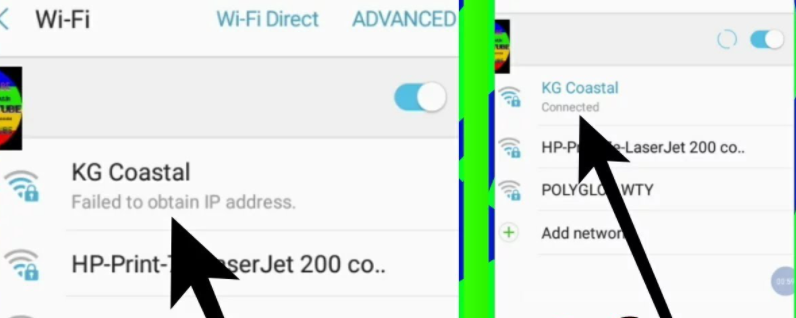
Сообщение «Невозможно получить IP-адрес» — это проблема, которая затрагивает многих пользователей всех типов версий Android. Если вы не решите проблему, вы не сможете подключиться к Интернету. В этой статье мы объясним, почему возникает ошибка и как ее обойти.
Что означает «Невозможно получить IP-адрес»?
Когда вы пытаетесь подключиться к сети Wi-Fi, вы можете столкнуться с ошибкой «Не удалось получить IP-адрес». Как вы, наверное, уже знаете, маршрутизатор назначает IP-адрес всем подключенным устройствам.
Вашему устройству должен быть присвоен IP-адрес для подключения к роутеру. Однако эта ошибка указывает на то, что это невозможно сделать, поэтому вы больше не можете получить доступ к сети Wi-Fi. Вот несколько распространенных причин, почему это происходит:
- Проблемы с настройкой устройства или программного обеспечения
- Слабый или плохой сигнал WiFi
- MAC-фильтрация включена. Адрес вашего устройства не может быть внесен в белый список в сетях, требующих внесения в белый список MAC-адресов.
- Ваше устройство не работает должным образом с выбранным типом шифрования.
- Проблемы с роутером. Возможная неисправность или проблемы с настройкой.
Удаление и добавление сети
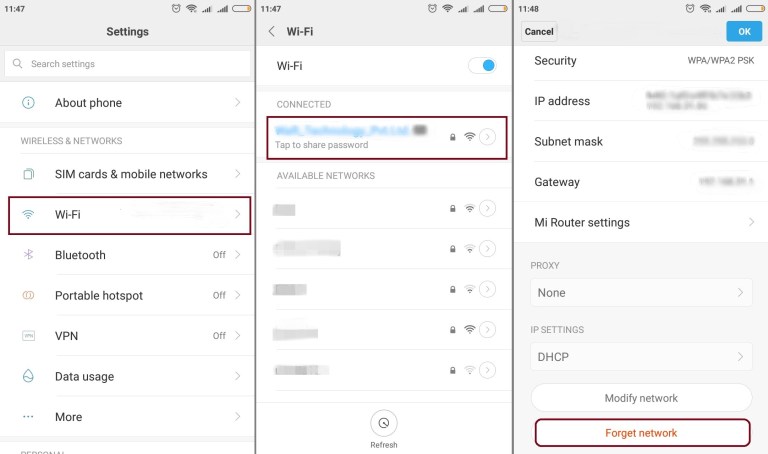
Этот метод требует, чтобы вы сначала удалили сеть, время от времени нажимая «Забыть», а затем подключитесь. Вот шаги, включенные в этот метод:
- Нажмите «Настройки»
- Выберите вариант «Wi-Fi».
- Коснитесь сети, к которой не хотите подключаться, и щелкните значок настроек Wi-Fi.
- После нажатия в сети «Забыть».
- Поиск доступных сетей (если сеть недоступна)
- Снова выберите сеть и убедитесь, что соединение установлено, введя соответствующий пароль.
Обновление за сентябрь 2023 г .:
Теперь вы можете предотвратить проблемы с ПК с помощью этого инструмента, например, защитить вас от потери файлов и вредоносных программ. Кроме того, это отличный способ оптимизировать ваш компьютер для достижения максимальной производительности. Программа с легкостью исправляет типичные ошибки, которые могут возникнуть в системах Windows — нет необходимости часами искать и устранять неполадки, если у вас под рукой есть идеальное решение:
- Шаг 1: Скачать PC Repair https://windowsbulletin.com/ru/%D0%BA%D0%B0%D0%BA-%D0%B8%D1%81%D0%BF%D1%80%D0%B0%D0%B2%D0%B8%D1%82%D1%8C-%D0%BE%D1%88%D0%B8%D0%B1%D0%BA%D1%83-%D0%BD%D0%B5-%D1%83%D0%B4%D0%B0%D0%BB%D0%BE%D1%81%D1%8C-%D0%BF%D0%BE%D0%BB%D1%83%D1%87%D0%B8%D1%82%D1%8C-IP-%D0%B0%D0%B4%D1%80%D0%B5%D1%81/» target=»_blank»]windowsbulletin.com[/mask_link]
Настройка оборудования
Блог о модемах, роутерах и GPON терминалах Ростелеком

Что делать если идет бесконечное получение IP-адреса в Android при подключении по WiFi?!

При подключении планшета или телефона на операционной системе Android Вы можете столкнуться с тем, что подключаясь к своей или чужой беспроводной сети процесс остановится на том, что на экране постоянно будет висеть сообщение «Получение IP-адреса» и всё. При этом компьютер или ноутбук, тоже подключенные по WiFi могут отлично работать, а вот Андроид тупит и отказывается подключаться. Не торопитесь ругать свой смартфон или планшет — чаще всего он тут ни при чем.
Причина бесконечного получения IP-адреса скорее всего кроется в настройках Вашего роутера или точки доступа WiFi, которая отвечает за работу Вашей беспроводной сети.Всё дело в том, что в операционной системе Android сетевое подключений Вай-Фай настроено по умолчанию на автоматическое ай-пи по протоколу DHCP. Если же DCHP-сервер выключен — устройство не сможет получить адрес и, соответственно, подключиться к сети. А ПК или ноутбук работают потому, что у них в настройках Протокола TCP/IPv4 прописан статический IP-адрес. Исходя из вышеизложенного, решить проблему можно двумя способами — либо прописав статический IP-адрес на Android, либо включив DHCP-сервер в настройках роутера. Рассмотрим подробнее оба варианта.
Способ 1. Статический IP.
Заходим в настройки нашего планшета или смартфона и находим раздел Wi-Fi. Здесь Вам надо нажать на сетку, у которой идет бесконечное получение IP-адреса и подержать несколько секунд, пока не появиться меню:

В нём надо выбрать пункт «Изменить конфигурацию сети». Откроется вот окно конфигурации. Ставим галочку «Показать дополнительные параметры» и видим несколько появившихся дополнительных строк:

В списке «Параметры IP» выбираем тип адресации — «Статический». Обратите внимание на поля ниже — IP-адрес, шлюз и маску (длина префикса сети) и DNS-серверы. ОС Андроид сама предлагает по умолчанию адрес из стандартной сети 192.168.1.Х . Вам остается лишь ввести эти значения с клавиатуры и нажать кнопку «Сохранить». Если же у Вас маршрутизатор D-Link или Tenda, то надо учитывать, что у них используется по-умолчанию подсеть 192.168.0.Х и адреса надо прописывать с учетом этого. После чего применяем изменения и проверяем наличие доступа в Интернет.
Способ 2. DHCP-сервер роутера.
Этот способ более правильный, но и более сложный. Сложен он в первую очередь тем, что пользователю нужно зайти в настройки своего беспроводного роутера или точки доступа Вай-Фай и включить DHCP-сервер в настройках локальной сети. Конечно, у опытного пользователя это не вызовет затруднений, а вот новичка могут ожидать трудности. Но не стоит пугаться.
У большинства современных сетевых устройств начального уровня, которые стоят у нас с Вами в домах, процесс настройки логически мало чем отличается. Я приведу пример на устройствах нескольких производителей. На других же надо просто действовать по аналогии и всё.
Первым делом Вам надо зайти в веб-интерфейс роутера. (Если не знаете как это сделать — читайте статью: Как зайти в настройки роутера). В главном меню необходимо найти раздел Локальная сеть или LAN:

Там находим подраздел с настройками сервера:

Включаем его и сохраняемся.
На некоторых моделях в меню может быть отдельный раздел DHCP, к примеру — на некоторых моделях TP-Link:
Ставим переключатель в значение «Включить» и нажимаем кнопку «Сохранить». Проверяем доступ в сеть Интернет.
Источник: nastroisam.ru